win7电脑怎么定时关机?
1、鼠标左键点击开始菜单-所有程序-附件-系统工具-任务计划程序

2、弹出任务计划程序窗口-点击操作-创建基本任务
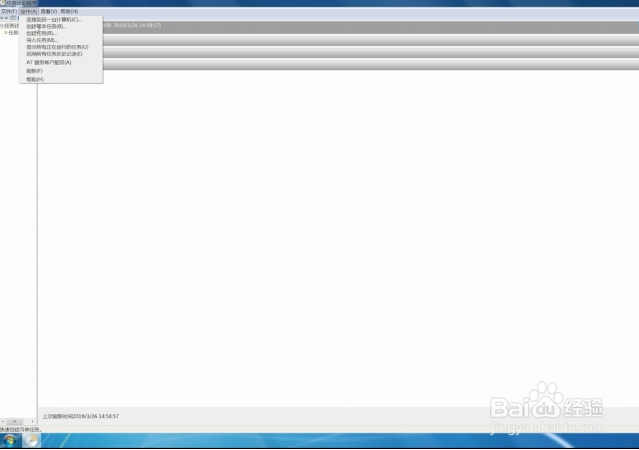
3、输入名称和描述-下一步
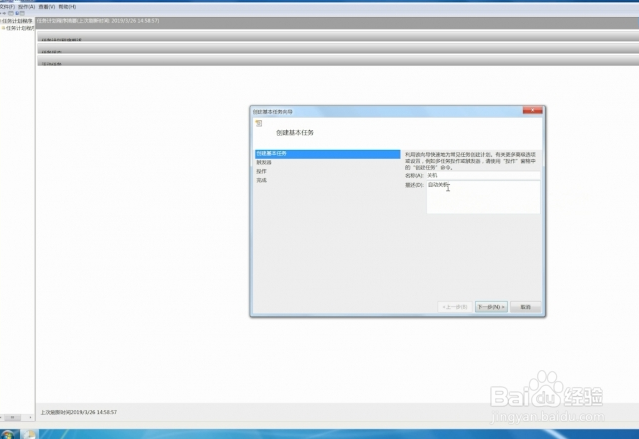
4、选择关机时间点-下一步
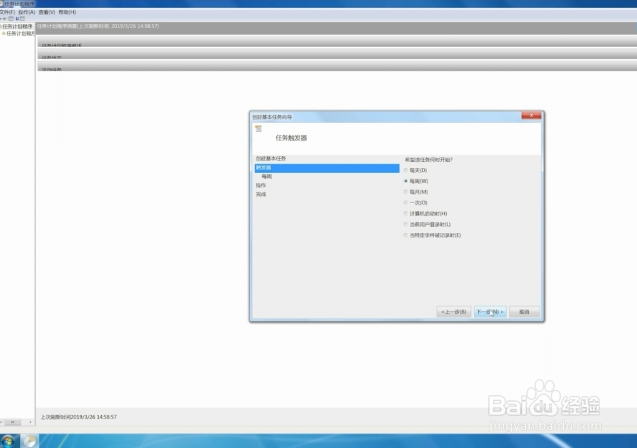
5、设置开始时间、每隔天数-下一步
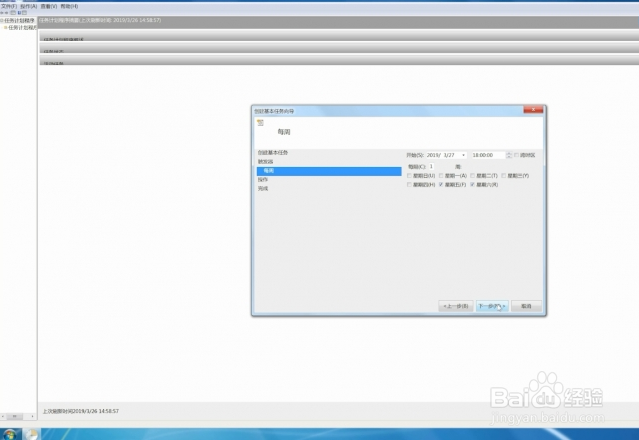
6、勾选启动程序-下一步
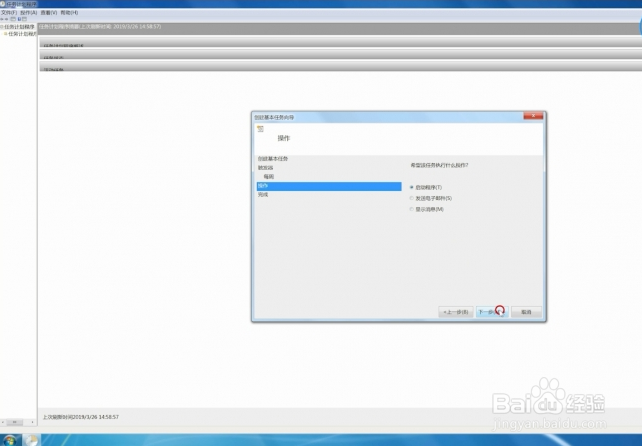
7、在程序或脚本中选择关机程序-在添加参数栏输入:-s 点击下一步
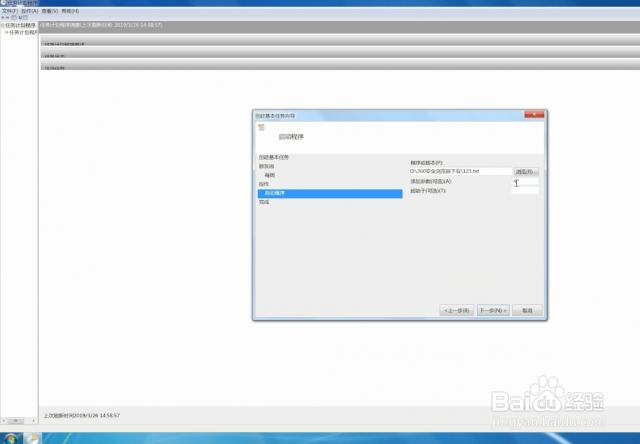
8、确认无误后 点击完成即可
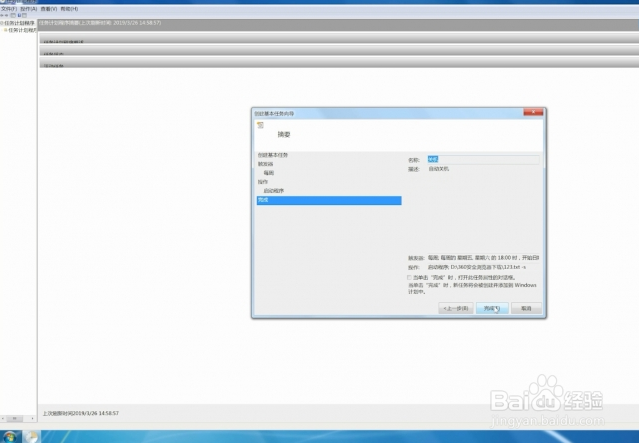
1、鼠标左键点击开始菜单-所有程序-附件-系统工具-任务计划程序
2、弹出任务计划程序窗口-点击操作-创建基本任务
3、输入名称和描述-下一步
4、选择关机时间点-下一步
5、设置开始时间、每隔天数-下一步
6、勾选启动程序-下一步
7、在程序或脚本中选择关机程序-在添加参数栏输入:-s 点击下一步
8、确认无误后 点击完成即可
声明:本网站引用、摘录或转载内容仅供网站访问者交流或参考,不代表本站立场,如存在版权或非法内容,请联系站长删除,联系邮箱:site.kefu@qq.com。
阅读量:137
阅读量:89
阅读量:88
阅读量:185
阅读量:149